Som IT-expert letar jag alltid efter sätt att förbättra min spelupplevelse. Ett sätt att göra det är att använda NVIDIA Reflex för att fixa låg latens i spel.
Reflex är en ny teknik från NVIDIA som lovar att minska latensen i spel. Det gör det genom att minska tiden det tar för din GPU att rendera en ram.
För att använda NVIDIA Reflex måste du ha ett NVIDIA-grafikkort och ett kompatibelt spel. Aktivera helt enkelt Reflex i spelets inställningsmeny och njut av spel med lägre latens.
Om du letar efter en spelupplevelse med ännu lägre latens kan du använda NVIDIA Reflex med en G-SYNC-skärm. Detta kommer att ytterligare minska tiden det tar för din GPU att rendera en ram.
I detta inlägg kommer vi att prata om hur man använder nvidia reflex för att fixa låg latens i spel . När man spelar konkurrenskraftiga spel för flera spelare på bärbara och stationära datorer upplever användarna systemlatens, vilket är fördröjningen mellan tangentbords- eller musåtgärder och utdata eller svar som visas på skärmen (som teckenrörelser). NVIDIA Reflex (eller Låg latens NVIDIA Reflex ) är en teknik som stöds av NVIDIA GeForce GPU:er som hjälper dig att optimera din dator för denna typ av systemfördröjning och minska denna latens när du spelar spel. I slutändan hjälper detta till att reagera eller skjuta snabbare, hitta ett mål snabbare, minska fördelen med pip i spelet, etc.
ophcrack-vista-livecd-3.6.0.iso

Minskar NVIDIA Reflex latensen?
Ja, NVIDIA Reflex minskar latensen. Enligt vad de säger, med mid-range grafikkort kan du förvänta dig upp till 33 % förbättring. Och om du använder en avancerad GPU och en spelmonitor (upp till 360 Hz uppdateringsfrekvens), kan spelare uppleva lägsta möjliga fördröjning (upp till 80%).
Låter riktigt bra, men det finns en liten hake här också. NVIDIA Reflex kanske inte är aktiverat på alla GPU:er eller spel. Det är begränsat till vissa spel och grafikkort. Låt oss ta reda på mer.
NVIDIA Reflex-teknik stöds på NVIDIA GeForce 900-seriens grafikkort och nyare. Medan avancerade grafikkort (som t.ex GeForce RTX 30-serien ) kommer säkerligen att ha bättre prestanda med NVIDIA Reflex-teknik, latensreduktion bör vara tillfredsställande på andra grafikprocessorer som stöds.
Dessutom kan den här funktionen endast användas i ett spel om spelutvecklaren har implementerat den där. Så, för att inte nämna, om ditt grafikkort och spel inte stöds kommer du inte att kunna dra nytta av NVIDIA Reflex Low Latency Mode. Men det finns andra sätt att aktivera låg latens där NVIDIA Reflex inte stöds. Låt oss prata om den här delen också.
Hur man använder NVIDIA Reflex för att fixa låg latens i spel
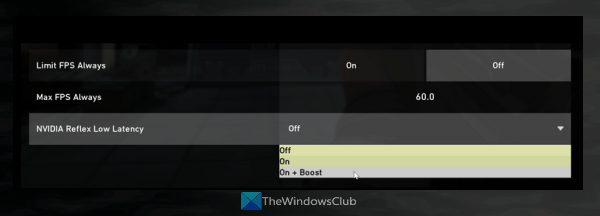
Nu kommer huvuddelen. Vi tror att du redan har en NVIDIA GeForce GPU som stöds och ett spel för att använda NVIDIA Reflex Low Latency-funktionen. Om ja, kan du följa stegen nedan för att aktivera och använda NVIDIA Reflex för att fixa låg latens i spel:
- Se först till att du använder de senaste NVIDIA GeForce GPU-drivrutinerna. Om inte, åtkomst Officiella förare NVIDIAs hemsida och ladda ner lämplig drivrutin. Installera det på ditt system och starta om.
- Starta spel
- Tillgång till Spelalternativmeny eller grafikinställningar spel eller annan liknande sektion där Reflex-funktionen finns
- letar efter Låg latens NVIDIA Reflex läge eller alternativ
- Använd rullgardinsmenyn och välj På alternativ. Äta På + Boost det finns också ett alternativ som du kan prova. Detta Boost-läge ökar GPU:s klockhastighet för att hålla Reflex-funktionen effektiv. Eller bara använda På alternativ.
Detta kommer att börja fungera och minska ingångsfördröjningen och systemfördröjningen för att förbättra din spelupplevelse.
Aktivera låg latens för andra spel med hjälp av NVIDIAs kontrollpanel.
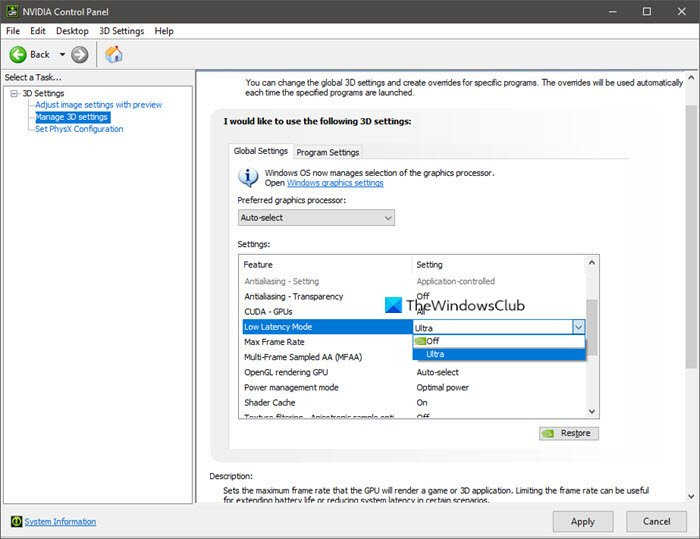
Windows Store-fel 0x80070057
Om NVIDIA Reflex-funktionen inte stöds eller är tillgänglig för ditt grafikkort och spel, är det bästa sättet att minska systemfördröjningen och inmatningsfördröjningen på din dator att aktivera funktionen för låg latensläge, eller Ultralåg latensläge finns i NVIDIAs kontrollpanel. Här är stegen:
- Öppna NVIDIA Kontrollpanelens gränssnitt
- Tillgång till Hantera 3D-inställningar sektion
- Tillgång till Globala inställningar flik
- Leta efter Låg latensläge alternativ
- Välj Ultra alternativ via rullgardinsmenyn
- klick Tillämpa knapp.
Läsa: NVIDIA Low Latency Mode visas inte på Windows 11/10
Andra sätt att minska systemets latens
Det finns flera andra valfria sätt som kan minska systemets latens för spel. Detta inkluderar:
- Du kan få en spelmonitor och mus (med högre pollingfrekvens) med Reflex-kompatibilitet. Dessa inkluderar Alienware AW61M, Acer Predator Cestus 350, Asus ROG Chakram X, Corsair KATAR PRO WIRELESS, Acer Predator X25 (360Hz), Acer Predator XB273U NX (240Hz), MSI Oculux NXG253R ), (360HELz), (360Hz) etc. Om din spelmus och bildskärm redan presterar på sitt bästa, behöver du inte tänka på att uppgradera din hårdvara.
- Stäng av vertikal synk . Du kan göra detta i spelets grafikinställningar eller i NVIDIAs kontrollpanel.
- Aktivera hårdvaruacceleration på din Windows-dator
- Aktivera spelläge på din Windows 11/10-dator. Det hjälper till att optimera din dator för spel.
- Kör spelet i helskärm istället för kantlös helskärm osv.
Detta är allt! Hoppas det här hjälper.
Ansluten: Det gick inte att hämta inställningar i NVIDIA GeForce Experience
Spel som stöds för NVIDIA Reflex låg latens
Nedan finns en lista över spel som stöds och kompatibla för NVIDIA Reflex Low Latency Mode. Listan kommer säkerligen att växa i takt med att fler spelutvecklare införlivar NVIDIA Reflex-teknik i sina spel.
- Call of Duty: Modern Warfare
- Livligt minne är oändligt
- värvad
- Apex Legends
- Gud av krig
- HOPPA
- Jordbävning: Champions
- GRIT (nästan)
- Battlefield 2042
- utvärdering
- Call of Duty: Warzone
- Destiny 2
- Call of Duty: Black Ops Cold War
- Hav
- Loopmancer
- Kovaak 2.0 Meta
- Rost
- Övervakning
- Call of Duty: Vanguard
- Dödens snara
- splitgate
- CRSED F.O.A.D
- Fly från Tarkov
- spöklöpare
- Destiny 2
- Ikaros
- nio till fem
- läsk kris
- Warhammer 40 000: Darktide (kommer snart)
- Shadow Warrior 3
- Rainbox Six Siege (kräver GeForce 10-serien eller senare)
- Min tid i Sandrock
- Midnattsspökjakt
- Helvete: Blade's Edge
- Krigets Thunder
- Redo eller inte
- Warface
- iRacing
- Extraherar Rainbow Six
- Supermänniskor osv.
Hur laddar man ner och installerar NVIDIA Reflex?
Om du är en spelutvecklare och vill mäta och optimera systemets latens under spelutveckling kan du ladda ner och installera SDK NVIDIA Reflex från developer.nvidia.com . Och sedan kan du implementera ett låg latensläge för spelet. Å andra sidan, om du är en användare och vill aktivera NVIDIA Reflex låg latensläge måste du ha ett spel och GPU som stöds. Du kan kolla det här inlägget för detaljer.
Hur minskar man NVIDIA-fördröjningen?
Om du vill minska systemets latens för spel är ett av de bästa alternativen att använda Låg latens NVIDIA Reflex läge. Denna funktion finns i NVIDIA GeForce 900-serien GPU och uppåt och 40+ spel för det stöds. De utan en stödd GPU och spel kan aktivera NVIDIA Ultra-låg latensläge från NVIDIAs kontrollpanel.
Läs mer: NVIDIA-kontrollpanelen saknas i Windows 11/10.















